
LogoMaker电脑版(logo设计软件)
v4.0 官方版大小:349 MB更新:2025/04/16
类别:电脑应用系统:Android
分类

大小:349 MB更新:2025/04/16
类别:电脑应用系统:Android
LogoMaker提供图标设计功能,可以帮助企业用户快速设计新的logo,如果你创建了新的企业,可以在这款软件为企业快速制作图标,支持加载本地的图像到软件转换图标,支持在软件使用官方提供的设计素材制作图标,也支持创建空白的项目,使用手绘工具在软件设计图标样式,绘图的工具很多,支持钢笔工具,支持铅笔工具,支持长方形工具,支持椭圆工具,支持多边形工具,支持文字工具,让用户可以自由绘制图标,并且插入文字内容,大部分行业的图标都可以在这款软件制作,如果你需要就可以下载使用。
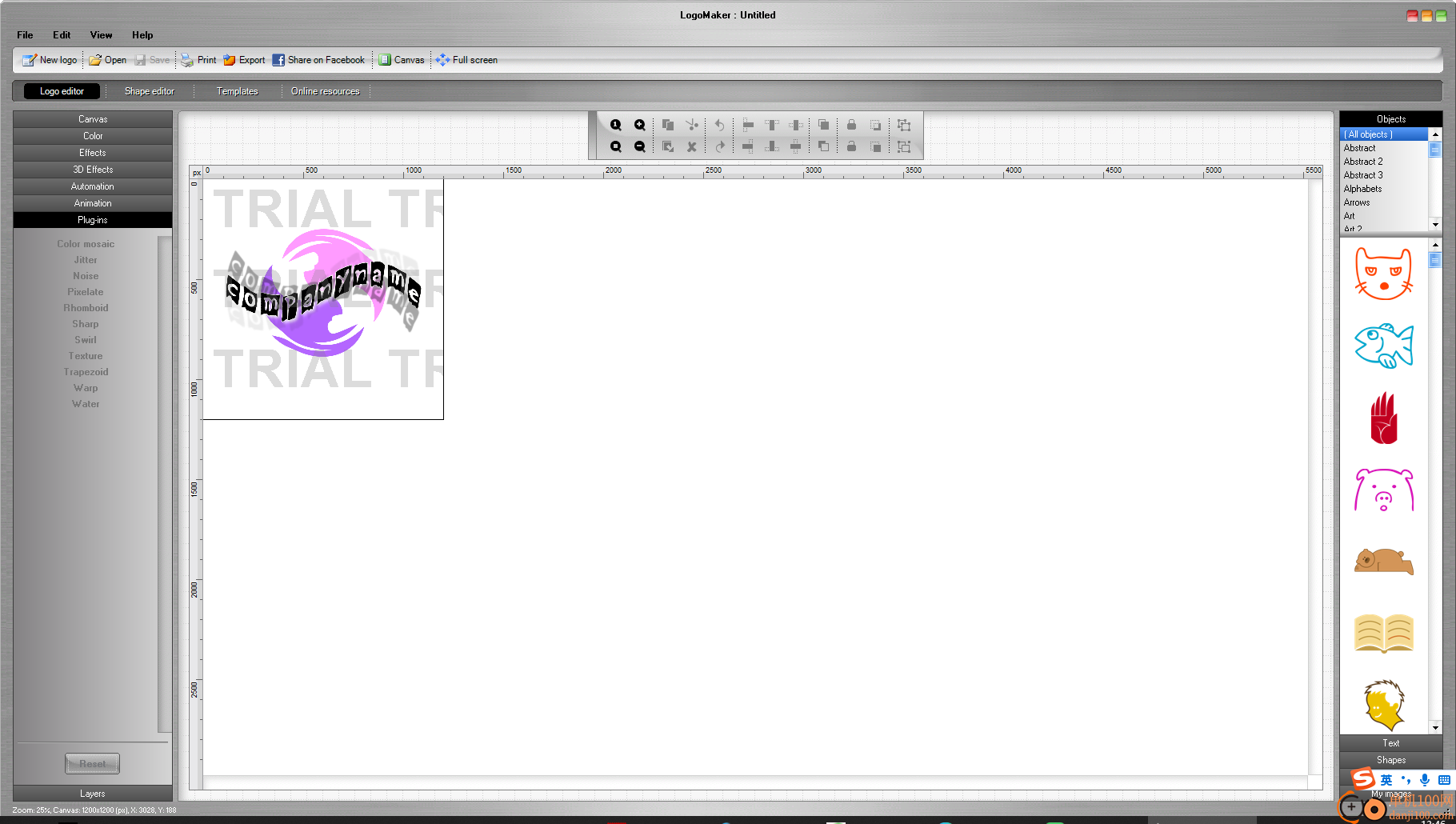
LogoMaker是一款创新且易于使用的产品,使任何企业主都可以在短短几分钟内设计专业的商业徽标、创建广告、为网站设计漂亮的页眉和其他识别图形。LogoMaker强大且易于使用的功能包括数百个完全可修改的徽标模板和按行业和兴趣分类的对象、高质量的图形引擎、创意工具和特效。
设计经典、动画和3D徽标。
3300多个专业设计和完全可修改的徽标模板,按行业和兴趣分类。
用于制作和增强徽标的10000多个对象和形状。
包括50多种字体。
易于使用的图形引擎用于图像和文本操作:拖放、缩放、旋转、对齐、组、层等。
基于矢量的形状编辑器,用于创建和自定义自己的形状:徒手、直线、样条线、多边形、控制点编辑等,
用于对象和文本编辑的50多种效果:透明度、阴影、模糊、亮度、渐变、抖动、像素、锐利、水、镜子、塑料、深度、发光、金属、凹凸等。
文本类型:规则、多边形、凹形、波浪形、圆形、轮廓和透视。
用于创建3D文本和形状的3D选项。
创建动画Flash徽标的选项。
导出为PDF、JPG、TIF、GIF、Flash等格式。
内置互联网浏览器,用于访问新对象、模板、字体和图片。
一、形状编辑器部分
该程序的形状编辑器部分旨在从头开始创建新形状或编辑现有形状。以这种方式创建的形状可以在主程序部分(徽标编辑器)中使用,并使用所有可用的选项和效果进行进一步编辑。
“形状编辑器”部分是矢量驱动部分,由3个主要部分组成:左侧是“形状”工具侧栏,其中包含绘制直线、多边形和编辑点的工具;中间部分是“形状画布”,其目的是显示正在编辑的形状;右侧是“形状库”侧栏,该侧栏包含形状列表,您可以通过该侧栏选择要编辑的形状,以创建新形状或删除现有形状。
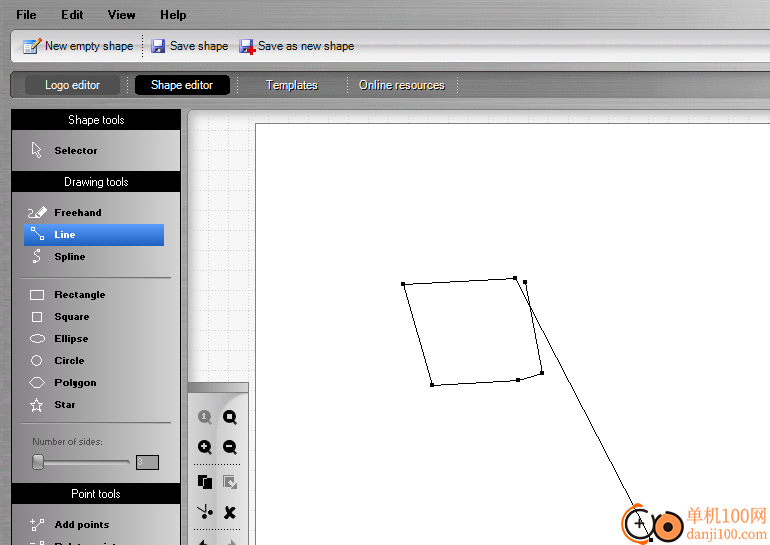
二、颜色选项卡
“颜色”选项卡用于设置所选项目的颜色。它分为4个子选项卡,每个子选项卡都包含添加/更改或删除应用于所选项目的颜色效果的控件。在本文中,您可以进一步了解每个子选项卡中包含哪些控件以及每个控件的用途。
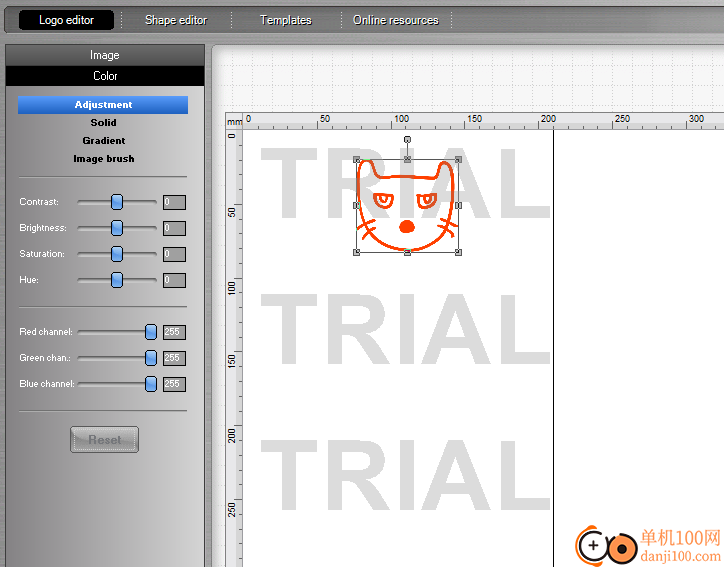
三、效果选项卡
“效果”选项卡用于对选定项目应用效果。它分为4个子选项卡,每个子选项卡都包含用于添加/更改或删除应用于所选项目的效果的控件
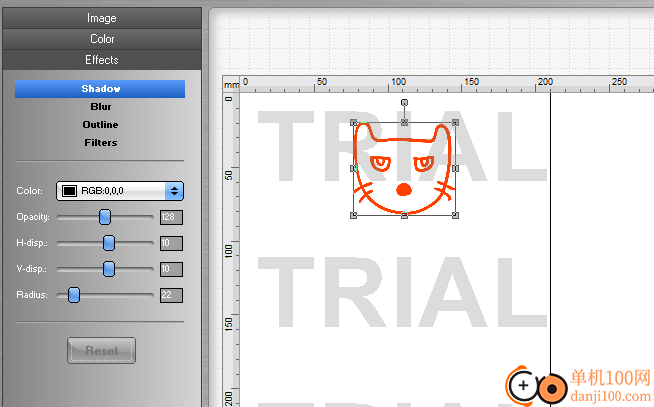
四、“3D效果”选项卡
“3D效果”选项卡使您能够将2D形状或文本转换为3D对象。通过单击任何形状或文本,选项卡控件将被启用,并允许您设置有关3D选项的所有参数。所有先前设置的效果(或稍后应用的效果),如颜色、透明度、插件等,都将在新创建的3D对象中可见。在图像的多选或选择中,此选项卡的控件将被禁用,这意味着3D效果只能应用于形状和文本对象
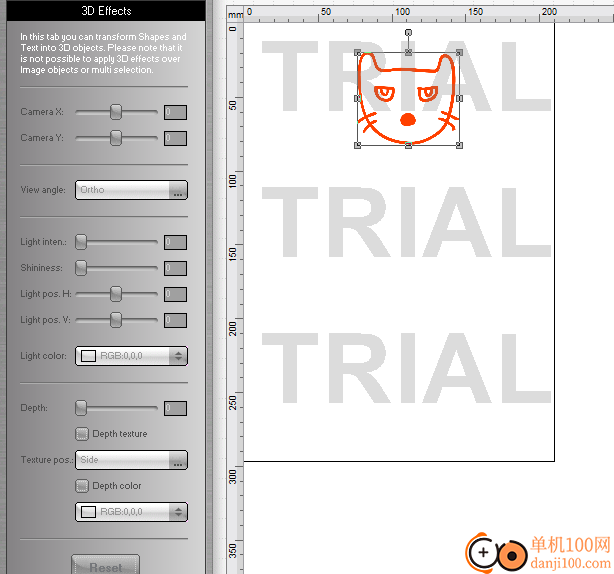
五、自动化”选项卡
“自动化”选项卡允许您只需单击鼠标即可将整个现有效果集群应用于所选对象,从而加快工作速度。根据所选对象的类型,此选项卡中的某些按钮将被启用或禁用。所有提供的自动化都可以应用于形状和文本,而图像提供左/右/前阴影和镜像自动化。无法对多选对象或在“3D效果”选项卡中应用了3D选项的对象应用自动化。
在应用自动化时,在大多数情况下,程序创建新对象(形状、文本或图像)的方式是,新形成的对象不是应用自动化的对象的一部分。这为根据您的需求进一步调整新形成的对象提供了可能性。
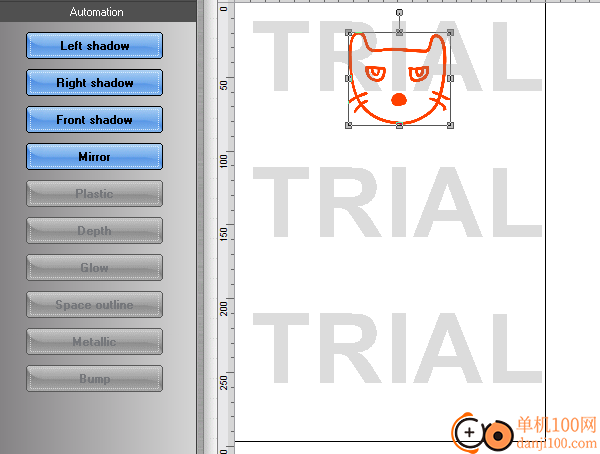
1、将LogoMaker软件直接安装到电脑,点击next
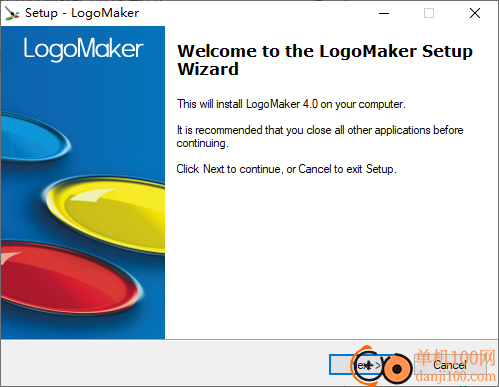
2、打开软件就可以创建新的设计项目,可以输入名字,设置图标尺寸,色值图标颜色
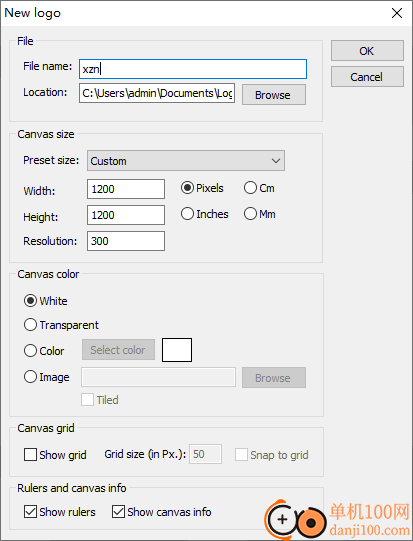
3、绘制界面功能,创建空白的项目可以在软件左侧点击画笔工具绘制图标
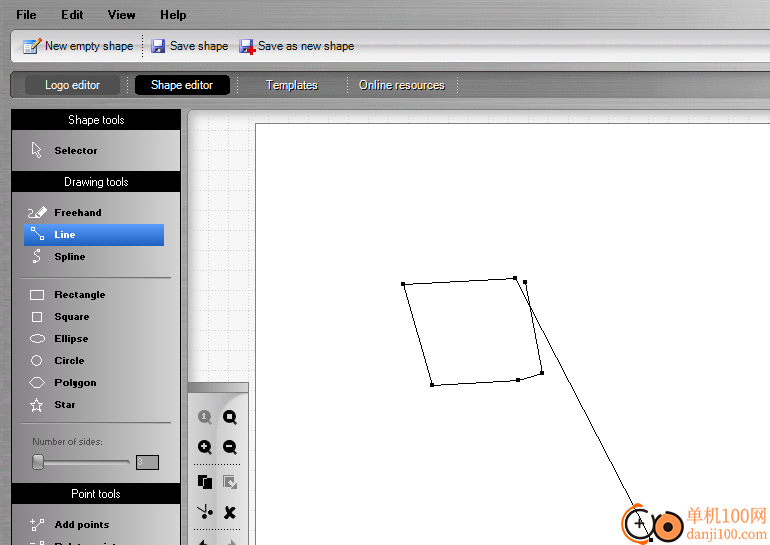
4、帮助功能,如果你需要学习这款软件的功能就可以点击help按钮打开帮助
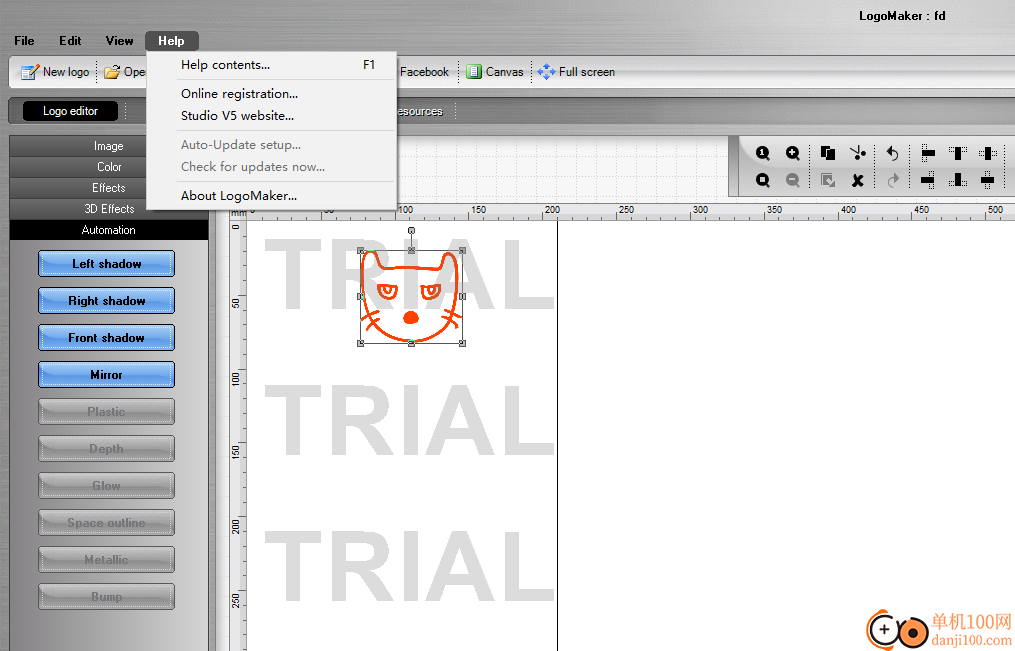
5、软件提供的绘制功能很多,可以添加矩形,添加直线,添加多边形,自由在软件绘制图标样式
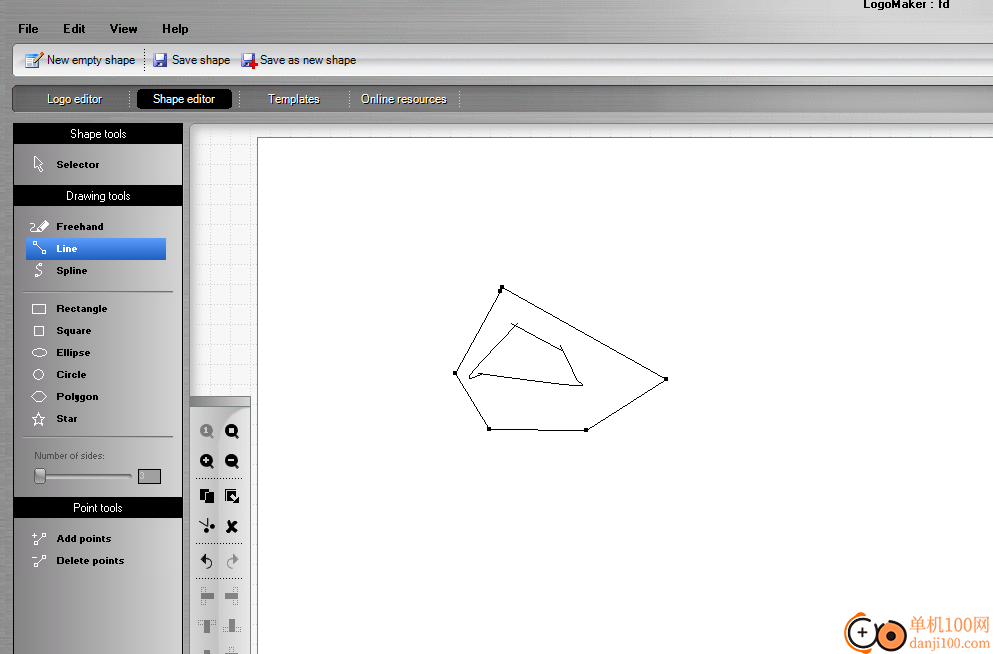
6、模板资源如图所示,如果不知道设计哪些图标,可以双击模板图标快速设计
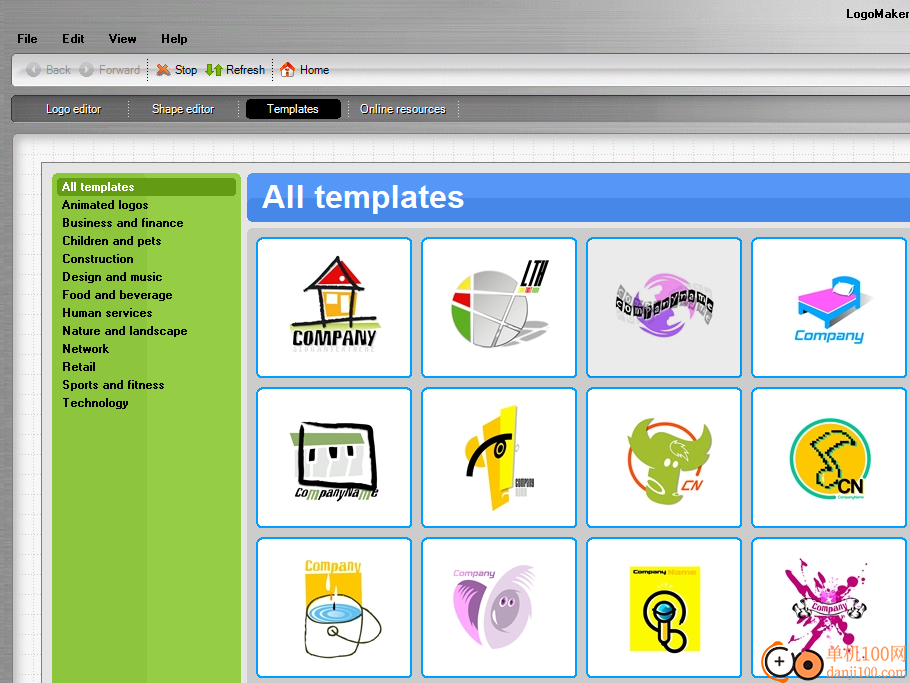
7、如图所示,软件左侧显示logo编辑功能,可以在软件设置透明度,可以设置旋转角度
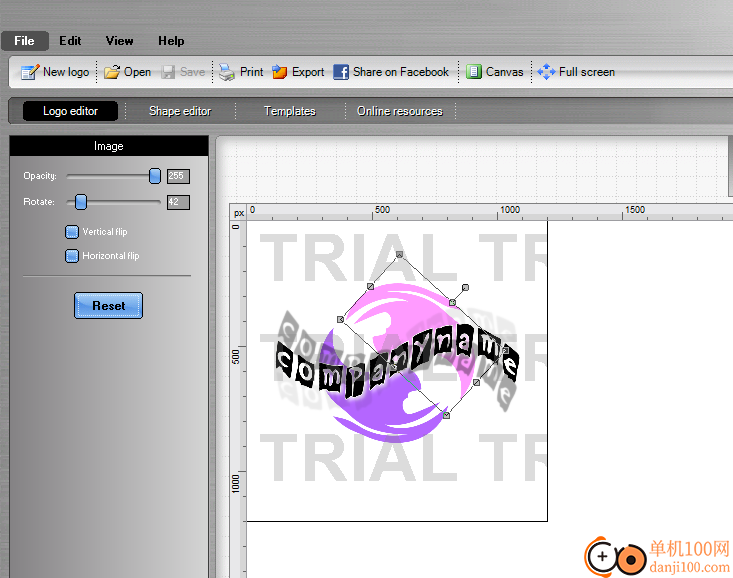
8、也可以为图标设置颜色,设置特效,设置彩色马赛克、抖动、噪音、像素化、菱形、旋转、纹理、梯形、扭曲
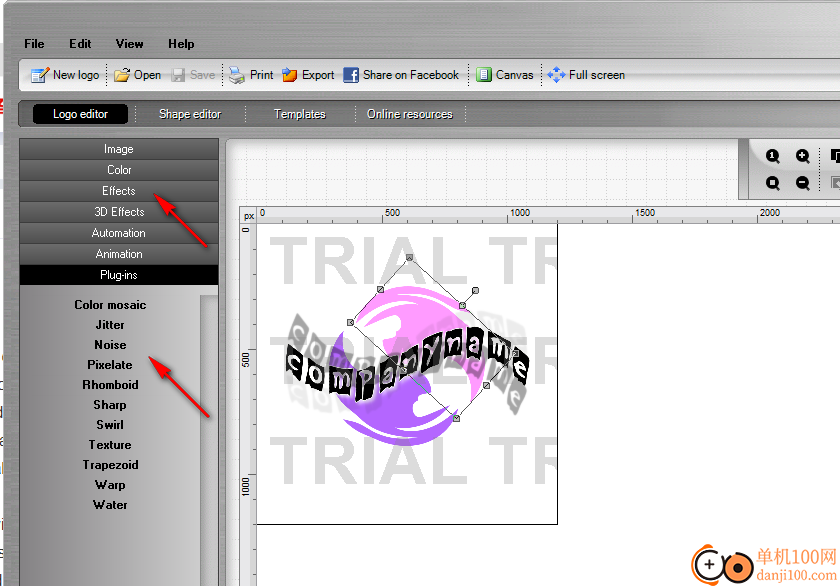
9、编辑完毕就可以点击保存按钮,将当前的图标设计方案保存,也可以导出为图像格式
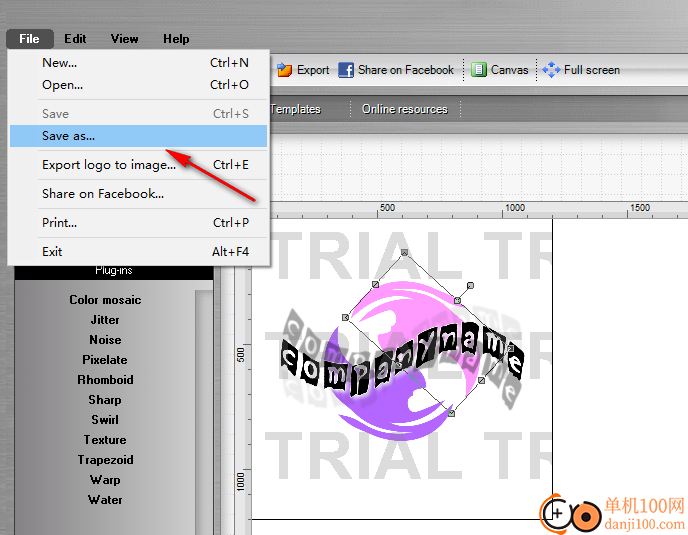
10、形状库侧边栏
形状库侧边栏位于形状编辑器部分的右侧,用于选择要编辑或删除的形状,以及创建新形状。此侧边栏分为两个面板:默认形状和我的形状。
默认形状
此面板用于从默认形状之一创建新形状。在“默认形状”面板的顶部有一个“新建形状”按钮。要从默认形状之一创建新形状,请在此按钮下方的列表框中选择一个形状,然后单击“新建形状”按钮。程序将打开所选形状,准备进行编辑。
我的形状
此面板用于创建新形状或编辑和删除已创建的形状。此面板顶部有3个按钮:
新的空形状
点击此按钮,画布将变为空白,准备创建新形状。当您希望保存正在创建的形状时,请单击主工具栏上的“保存形状”按钮。有关主工具栏按钮的更多信息,请访问以下链接:创建新形状/主工具栏
编辑形状
为了编辑您已经创建的形状,请选择这3个按钮下方列表框中的一个形状,然后单击编辑形状按钮。
删除形状
此按钮用于删除已创建的形状。要删除形状,请在这3个按钮下方的列表框中选择一个形状,然后单击删除形状按钮。
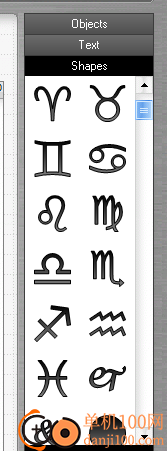
giwifi认证客户端电脑应用9.04 MBv1.1.4.6 官方版
详情消防融合通信PC客户端电脑应用154.09 MBv8.2.25 Windows版
详情山东通pc端电脑应用614.12 MBv3.0.46000.123 官方最新版
详情3DMark 11 Developer Edition(电脑跑分软件)电脑应用271 MBv1.0.5.0 免费版
详情4DDiG DLL Fixer(DLL全能修复工具)电脑应用16.2 MBv1.0.2.3 中文免费版
详情Topaz Video Enhance AI(视频增强)电脑应用220 MBv2.6.4 汉化版
详情Rolling Sky Remake电脑版(滚动的天空自制器)电脑应用36.00 MBv0.3b Windows版
详情sound lock音量控制工具电脑应用382 KBv1.3.2 官方版
详情360小贝温控电脑应用8.21 MBv1.0.0.1161 官方独立版
详情最新版电投壹PC版电脑应用600.71 MBv3.0.32000.108 Windows客户端
详情CIMCO Edit 2024(CNC编程)电脑应用347 MBv24.01.14 中文正式免费版
详情润工作PC版电脑应用212.27 MBv6.1.0.0 官方最新版
详情易考通在线考试平台电脑应用81.35 MBv1.1.6.59 电脑版
详情百灵创作(码字写作软件)电脑应用31.7 MBv1.1.7 官方版
详情LunaTranslator(Galgame翻译工具)电脑应用58.5 MBv2.26.1 中文绿色免费版
详情多玩键盘连点器电脑应用88.0 KBv1.0.0.2 免费版
详情熊猫精灵脚本助手电脑应用15.8 MBv2.4.2 官方版
详情MouseClickTool(鼠标连点器)电脑应用17.0 KBv2.0 绿色免费版
详情大华摄像机IP搜索工具电脑应用17.8 MBv4.11.3 中文版
详情联想QuickFix工具中心电脑应用70.7 MBv2.1.24.0607 免费版
详情点击查看更多
giwifi认证客户端电脑应用9.04 MBv1.1.4.6 官方版
详情山东通pc端电脑应用614.12 MBv3.0.46000.123 官方最新版
详情爱奇艺windows10 UWP电脑应用96.00 MBv5.13 官方版
详情中油即时通信客户端电脑应用601.12 MBv3.0.30000.75 pc最新版
详情抖音直播伴侣PC端电脑应用352.12 MBv7.4.5 最新版
详情hp smart pc版电脑应用559.00 KBv151.3.1092.0 Windows版
详情消防融合通信PC客户端电脑应用154.09 MBv8.2.25 Windows版
详情小米miui+beta版客户端电脑应用531.21 MBv2.5.24.228 官方版
详情Rolling Sky Remake电脑版(滚动的天空自制器)电脑应用36.00 MBv0.3b Windows版
详情鞍钢集团钢钢好PC端电脑应用166.33 MBv7.35.1003.604494 Windows版
详情京东ME PC版电脑应用336.33 MBv3.3.13 Windows最新版
详情最新版电投壹PC版电脑应用600.71 MBv3.0.32000.108 Windows客户端
详情渝快政PC端电脑应用338.99 MBv2.17.0 Windows最新版
详情4DDiG DLL Fixer(DLL全能修复工具)电脑应用16.2 MBv1.0.2.3 中文免费版
详情i国网pc端电脑应用603.53 MBv2.9.60000.181 桌面版
详情学浪学生版电脑版电脑应用97.70 MBv1.9.1 PC客户端
详情润工作PC版电脑应用212.27 MBv6.1.0.0 官方最新版
详情抖音PC客户端电脑应用3.07 MBv3.9.0 官方版
详情交建通客户端电脑应用288.57 MBv2.6.780000.89 Windows版
详情海鹦OfficeAI助手电脑应用45 MBv0.3.01 官方版
详情点击查看更多
































